نحوه اجرای یک فایل HTML در VS Code

کد ویژوال استودیو (VS Code) به عنوان یک جایگزین عالی برای ویرایشگرهای کد بزرگتر و پیچیده تر برای کسانی که شروع به برنامه نویسی می کنند، دیده می شود. برای توسعه دهندگان وب،
WLDCore.dll با Windows Live Messenger مرتبط است. این یک نوع فایل DLL (کتابخانه پیوند پویا) است که به بسیاری از برنامه های نرم افزاری امکان می دهد عملکردهای مشابهی را به اشتراک بگذارند. اما بنا به دلایلی ممکن است برخی از برنامه های Windows Live از کار بیفتند و علاوه بر آن یک پیغام خطا نیز ظاهر می شود که WLDCore.dll یافت نشد.
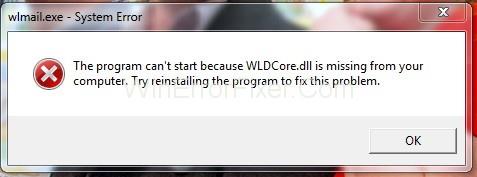
ممکن است آزاردهنده باشد زیرا زمان زیادی را برای رسیدگی به روش تعمیر آن تلف می کند. بنابراین، ما با روشهای ساده و دقیقی آشنا شدهایم که به شما کمک میکند تا از شر این روش خلاص شوید و در اسرع وقت به کار خود بازگردید.
قبل از اقدام به اصلاحات بیایید ابتدا برخی از موارد مربوط به این فایل wldcore.dll را که باید در مورد آنها بدانید بحث کنیم. این فایل WLDCore.dll شبیه فایلهای exe.files است، یعنی فایلهای اجرایی و این فایلهای DLL را میتوان در بین برنامههای مختلف به اشتراک گذاشت (همانطور که در بالا ذکر شد، آنها این ویژگی را دارند که عملکردهای یکسانی را در بین بسیاری از برنامهها به طور همزمان به اشتراک بگذارند).
خطای WLDCore.dll وجود ندارد، معمولاً زمانی رخ می دهد که ویندوز نتواند فایل WLD را در حین انجام هر عملکردی پیدا یا شناسایی کند. برخی از دلایلی که باعث ایجاد این خطا می شود شامل خاموش کردن بی دقتی رایانه شما است که می تواند فایل را خراب کند یا ممکن است آن را حذف کند. همچنین دلایل دیگری پشت این مشکل وجود دارد که در زیر ذکر شده است:
1. ورودی رجیستری wldcore.dll نامعتبر یا خراب است.
2. عفونت ویروسی یا بدافزاری که فایل wldcore.dll را خراب کرده است.
3. خرابی سخت افزاری شرکت مایکروسافت، مانند هارد دیسک خراب، که فایل wldcore.dll را خراب کرده است.
4. برنامه دیگری نسخه مورد نیاز wldcore.dll را بازنویسی کرد.
5. برنامه دیگری به طور مخرب یا اشتباه فایل wldcore.dll را حذف کرد.
6. برنامه دیگری فایل wldcore.dll را حذف نصب کرد.
بنابراین اینها دلایل بودند و اکنون، از آنجایی که شما مقصران را می شناسید، می توانید به سرعت این مشکل را در نوک انگشتان خود حل کنید.
فهرست
نحوه رفع خطای WLDCore.dll is Missing
اکنون، بدون اتلاف وقت، با روشهای مختلفی شروع میکنیم که شما را راهنمایی میکنند تا خطای WLDCore.dll is missing در ویندوز را برطرف کنید. مقاله را با دقت بخوانید و یکی از 11 روشی که در زیر به آنها پرداخته ایم را دنبال کنید.
راه حل 1 - نصب تمیز ویندوز را انجام دهید
اگر حتی پس از انجام روشهای بالا، خطا همچنان ادامه داشت، این ممکن است آخرین امید شما باشد. اما مراقب باشید این روش بسیار خطرناک است و ممکن است به دلیل بی دقتی تمام اطلاعات خود را از دست بدهید.
اول از همه، از تمام اطلاعات با ارزش خود در برخی از دستگاه های ذخیره سازی خارجی نسخه پشتیبان تهیه کنید، سپس مطمئن شوید که هر فایل مهم ایمن است. پس از آن، برای نصب تمیز ویندوز اقدام کنید. این روش قطعا جواب می دهد و نه تنها این خطای WLD بلکه مشکلات دیگری مانند خاموش شدن کند یا راه اندازی مجدد کند و بسیاری از مشکلات دیگر از سیستم شما محو می شود.
راه حل 2 - همه به روز رسانی های موجود ویندوز را نصب کنید
احتمالاً ویندوز شما قدیمی شده است که به نوبه خود باعث ایجاد مشکلاتی مانند خطای گم شدن فایل WLDCore.dll می شود. و تنها راه حل این مشکل این است که اگر اینطور است ویندوز خود را به روز کنید.
مرحله 1: ابتدا روی دکمه Start کلیک کنید .
مرحله 2: و سپس، update را تایپ کرده و Enter را فشار دهید .
مرحله 3: کادر گفتگوی Windows Update ظاهر میشود و اگر بهروزرسانیهایی در دسترس است، فقط روی Install Updates کلیک کنید .
و اکنون می توانید منتظر بمانید تا فرآیند تکمیل شود و پس از آن می توانید مطمئن شوید که خطا دوباره ظاهر نمی شود.
خطاهای مشابه:
راه حل 3 - Windows System File Checker را اجرا کنید
این روش با اجرای جستجوگر فایل سیستم ویندوز، فایل های خراب را تعمیر می کند. نه تنها مقصر را شناسایی می کند، بلکه تضمین می کند که مشکل حل شده است.
مرحله 1: ابتدا روی Start کلیک کنید .
مرحله ۲: سپس در کادر جستجوی برنامهها و فایلها، « cmd » را تایپ کنید.
مرحله 3: پس از آن، کلیدهای Ctrl + Shift + Enter را فشار دهید و روی OK کلیک کنید . خط فرمان را باز خواهد کرد. (یا می توانید کلیدهای Windows + X را فشار دهید ). سپس روی Command Prompt (Admin) کلیک کنید.
مرحله 4: بعد، " sfc/scannow " را در خط فرمان تایپ کنید.
مرحله 5: صبر کنید تا فرآیند تکمیل شود و سپس، می توانید فایل های خراب را جایگزین کنید . در نهایت سیستم خود را ریستارت کنید.
این کار ایمنی فایل های WLDCore.dll شما را تضمین می کند و از بروز خطا جلوگیری می کند.
راه حل 4 - یک اسکن کامل بدافزار برای رایانه شخصی خود انجام دهید
همانطور که در بالا ذکر شد، این خرابی در فایلها میتواند بسیار دردسرساز باشد، همچنین زمانی که توسط یک بدافزار ایجاد میشود، میتواند تا حد زیادی به فایلهای شما آسیب برساند و گاهی اوقات ممکن است مسئول حذف فایل WLDCore.dll شما نیز باشد. در این حالت، تنها راه حل این وضعیت، انجام یک اسکن کامل بدافزار از سیستم خود است و سپس می توانید فایل هایی را که باید اصلاح شوند، تعمیر کنید.
راه حل 5 - Wldcore.dll را به صورت دستی با استفاده از سرور ثبت نام Microsoft ثبت کنید
معمولاً مشاهده می شود که هر زمان WLDCore.dll در سیستم شما وجود نداشته باشد، Windows Live Client به طور خودکار آن را نصب می کند، اما گاهی اوقات به دلیل خرابی در فایل ها یا برنامه های قدیمی، سیستم قادر به نصب WLD به تنهایی نیست. بنابراین، این روش بر روی همان تمرکز خواهد داشت و شما را راهنمایی میکند تا WLDCore.dll را با استفاده از سرور مایکروسافت نصب و ثبت نام کنید.
مرحله 1: ابتدا روی دکمه Start کلیک کنید.
مرحله 2: سپس " command " را در کادر جستجو تایپ کنید و به همراه آن Cntrl+Shift را نگه دارید و Enter را فشار دهید .
مرحله 3: پس از آن، روی yes در کادر گفتگوی مجوز کلیک کنید و دستور را در پنجره تایپ کنید: regsvr32 /u wldcore.dll . این دستور فایل را لغو ثبت می کند.
مرحله 4: سپس وارد کنید: regsvr32 /i wldcore.dll
مرحله 5: در نهایت، Enter را فشار دهید و Command Prompt را ببندید.
فایل WLDCore را ثبت میکند و از این رو مانع از بروز خطای گم شدن فایل WLDCore.dll در سیستم شما میشود.
راه حل 6 - ورودی های رجیستری Wldcore.dll نامعتبر را تعمیر کنید
روش 6 با تعمیر ورودی های نامعتبر ثبت شده WLDCore.dll که در سیستم های ما با حذف برنامه ها باقی می مانند، کار می کند. در واقع، عفونت بدافزار نیز می تواند ایجاد شود که به دلیل آن مشکل کلی ایجاد می شود. بنابراین، برای توقف WLDCore.dll خطایی یافت نشد، باید آن ورودی های نامعتبر را تعمیر کنید. اما مطمئن شوید که قبل از اقدام به این روش از رجیستری خود نسخه پشتیبان تهیه کرده اید.
اگر نمی دانید چگونه پشتیبان تهیه کنید، مراحل زیر شما را به همین روش راهنمایی می کند.
مرحله 1: ابتدا بر روی دکمه Start کلیک کنید.
مرحله 2: سپس " command " را در کادر جستجو تایپ کنید و به همراه آن Ctrl+Shift را نگه دارید و Enter را فشار دهید.
مرحله 3: پس از آن، روی yes باکس مجوزی که ظاهر می شود کلیک کنید تا به سیستم شما اجازه دهد تا روش را ادامه دهد.
مرحله 4: در مرحله بعد، regedit را در کادر فرمان تایپ کرده و Enter را فشار دهید.
مرحله 5: در ویرایشگر رجیستری، کلید مربوط به wldcore.dll را انتخاب کنید. به عنوان مثال، Windows Live Client و سپس از منوی File، Export را انتخاب کنید.
مرحله 6: پس از آن، پوشه را از فهرست ذخیره در ، برای جایی که می خواهید فایل را ذخیره کنید، انتخاب کنید.
مرحله 7: اکنون، می توانید یک نام برای فایل اختصاص دهید.
مرحله 8: در مرحله بعد، در کادر Export Range ، اطمینان حاصل کنید که شاخه انتخاب شده علامت زده شده است و در آخر روی ذخیره کلیک کنید.
خودشه. اکنون از رجیستری شما نسخه پشتیبان تهیه شده است و می توانید نسبت به تعمیر رجیستری اقدام کنید. ما به شما توصیه می کنیم از پاک کننده های قابل اعتمادی مانند WinThruster استفاده کنید.
راه حل 7 - Wldcore.dll را از سطل بازیافت ویندوز حذف یا بازیابی کنید
اگر به طور تصادفی فایل را از سیستم خود حذف کرده اید، می توانید این روش را انتخاب کنید. می توانید با بازیابی مجدد فایل از سطل بازیافت ویندوز، این کار را لغو کنید.
مرحله 1: ابتدا روی نماد Recycle Bin دوبار کلیک کنید .
مرحله 2: سپس، wldcore.dll را جستجو کنید .
مرحله 3: پس از یافتن فایل، آن را به دایرکتوری انتقال دهید: C:\Windows\System32 \
مرحله 4: در نهایت، سیستم خود را مجددا راه اندازی کنید و بررسی کنید که آیا مشکل حل شده است یا خیر.
این تمام کاری است که باید انجام دهید. این خیلی راحت نبود؟
راه حل 8 - درایورهای دستگاه رایانه شخصی خود را به روز کنید
آخرین بار کی درایورهای خود را به روز کردید؟
گاهی اوقات پیش میآید که به دلیل قدیمی بودن درایورها، ممکن است ارتباط مناسب بین سیستم و برنامهها برقرار نشود که به نوبه خود منجر به مشکلات زیادی از جمله این خطا میشود: WLDCore.dll در ویندوز وجود ندارد.
بنابراین اگر تصادفاً فراموش کردید درایورهای خود را به روز کنید، به شما توصیه می کنیم در اسرع وقت آنها را به روز کنید و این امر بسیاری از مشکلات مربوط به سیستم شما را برطرف می کند.
مرحله 1: ابتدا روی My Computer کلیک راست کنید .
مرحله 2: سپس از منوی کشویی گزینه Properties را انتخاب کنید.
مرحله 3: پس از آن، Device Manager را انتخاب کنید .
مرحله 4: در مرحله بعد، دستگاه ها را مرور کنید و هر کدام که علامت تعجب زرد روی آن دارد را بررسی کنید.
مرحله 5: در نهایت، با کلیک راست بر روی درایورهای خاص، درایورهای مورد نیاز را به روز کنید و سپس سیستم خود را مجددا راه اندازی کنید.
راه حل 9 - از Windows System Restore برای لغو تغییرات اخیر سیستم استفاده کنید
اگر حتی پس از امتحان کردن چهار روش بالا، مشکل همچنان ادامه دارد، میتوانید این یکی را انتخاب کرده و شانس خود را امتحان کنید.
مرحله 1: ابتدا بر روی دکمه Start کلیک کنید.
مرحله 2: سپس " System Restore " را در کادر جستجو تایپ کرده و enter را فشار دهید .
مرحله 3: بعد، شما باید نتایج خود را برای جستجو داشته باشید. بنابراین، System Restore را انتخاب کنید .
مرحله 4: اگر رمز عبور برای مدیر درخواست شد، از آنها استفاده کنید.
مرحله 5: دستورالعمل های روی صفحه را برای انتخاب نقطه بازیابی دنبال کنید .
مرحله 6: در نهایت، سیستم خود را بازیابی کنید و کامپیوتر خود را مجددا راه اندازی کنید.
اکنون می توانید بررسی کنید که آیا خطا دوباره نشان داده می شود یا خیر.
راه حل 10 - برنامه Windows Live Client مرتبط با Wldcore.dll را حذف و دوباره نصب کنید
اگر پیام خطا فقط در هنگام استفاده از برنامههای خاص نشان داده شود، میتوانید این روش را انتخاب کنید. بنابراین، می توانید آن برنامه را حذف و دوباره نصب کنید تا مشکل حل شود.
مرحله 1: ابتدا روی Start Menu کلیک کنید. به دنبال آن برنامه ها و ویژگی ها باز می شوند.
مرحله 2: پس از آن، در این پنجره، برنامه مرتبط با wldcore.dll را پیدا کنید. به عنوان مثال، برنامه Windows Live Client.
مرحله 3: در مرحله بعد، بر روی برنامه مرتبط و سپس بر روی Uninstall/Change در نوار منو در بالا کلیک کنید.
مرحله 4: برای حذف موفقیت آمیز دستورالعمل ها را دنبال کنید .
مرحله 5: اکنون برنامه را مجدداً نصب کرده و رایانه خود را مجدداً راه اندازی کنید.
اکنون آماده هستید که بروید و به کار خود ادامه دهید زیرا WLDCore.dll is not found پیام خطا دوباره مزاحم شما نخواهد شد.
راه حل 11 - نصب مجدد/تعمیر برنامه ها
این آخرین روشی است که می تواند مشکل شما را حل کند اگر متأسفانه روش های بالا برای شما کارساز نبود. در این روش، باید برنامه های زیر را حذف و سپس دوباره نصب کنید - Windows Live Mail، Windows Live Messenger و Windows Live Contacts.
ممکن است مشکلی را که باعث ایجاد خطا در سیستم شما می شود متوقف کند. سپس مراحل زیر شما را برای انجام همین کار راهنمایی می کند. پس این مراحل را دنبال کنید تا برای همیشه از شر این مشکل خلاص شوید.
مرحله 1: ابتدا منوی Start را باز کرده و Control Panel را در نوار جستجو جستجو کنید.
مرحله 2: سپس بر روی گزینه Programs and Features کلیک کنید.
مرحله 3: پس از نمایش لیست، اگر مسنجر Windows Live را در رایانه خود نصب کرده اید، راست کلیک کرده و سپس Repair را انتخاب کنید .
مرحله 4: پس از تعمیر Windows Live Messenger، همین روند را برای تعمیر Windows Live Mail و Windows Live Contacts تکرار کنید.
مرحله 5: در نهایت، کامپیوتر خود را مجددا راه اندازی کنید و بررسی کنید که آیا مشکل حل شده است یا خیر.
پست های مشابه:
نتیجه
فایل WLDCore.dll گم شده است یا به هر دلیلی ممکن است خطای عدم یافتن رخ دهد، اما ما میتوانیم با چند راه ساده آن را مدیریت کنیم و این مشکل را برطرف کنیم. فقط به خاطر داشته باشید که هر مشکلی حداقل یک راه حل دارد و با حوصله و ذهن آگاهانه می توانیم هر مشکلی را هر چقدر هم که سخت باشد حل کنیم.
با این حال، این خطا بسیار ساده است و همچنین ما 11 راه برای رسیدگی به آن داریم. بنابراین، نیازی به نگرانی نیست. امیدواریم روش های فوق برای شما مفید واقع شده باشد و بتوانید به هدف مورد نظر خود برسید.
کد ویژوال استودیو (VS Code) به عنوان یک جایگزین عالی برای ویرایشگرهای کد بزرگتر و پیچیده تر برای کسانی که شروع به برنامه نویسی می کنند، دیده می شود. برای توسعه دهندگان وب،
فایل های. خیلی خوبه که حرفه ای
مقدار خوب رم ویدیویی برای هر بازی یا کار کامپیوتری که از نظر بصری فشرده است، بسیار مهم است. اگر رایانه شما اخیراً در این بخش با مشکل مواجه شده است، شما
اگر اغلب از بلوتوث لپتاپ خود برای اتصال به دستگاههای دیگر استفاده میکنید، ممکن است با کمبود دکمه بلوتوث در
در اعماق تاریک و خطرناک جهنم که «Diablo 4» است، با شیاطین مبارزه خواهید کرد و در حالی که قفل Aspects را باز می کنید به صندوقچه های گنج حمله خواهید کرد. اینها
آخرین به روز رسانی/ویرایش توسط استیو لارنر در 5 نوامبر 2023. شما در حال حاضر یک حساب Steam دارید و آماده انجام بازی های مورد علاقه خود هستید. تنها مانع شما این است که
"Diablo 4" به بازیکنان این امکان را می دهد که به دنبال یک بازی انفرادی باشند یا به یک مهمانی بپیوندند. در حالی که بیشتر بازیکنان دوست دارند جشن بگیرند، برخی ترجیح می دهند به تنهایی بازی کنند. اما شما چطور
هر بازیکن باتجربه Blox Fruits می داند که به دست آوردن هاله برای بقا ضروری است. این اجازه می دهد تا آنها را به تجهیز Elemental Fruit در طول نبرد و
تجارت مایه حیات سیستم اقتصادی و اجتماعی هر بازی نقش آفرینی است. حتی اگر می توانید با انجام ماموریت های اصلی و جانبی اعتبار کسب کنید
GIMP پشتیبانی اولیه برای صادرات فایل ها به فرمت SVG دارد. فایلهای SVG از GIMP عمدتاً از مسیرهای برداری ساخته میشوند، بنابراین حتی اگر بتوانید
"Baldur's Gate 3" انتخاب های زیادی برای خلق شخصیت شما ارائه می دهد. از 12 کلاس و 46 زیر کلاس گرفته تا نژادهای متعدد آن، یکی را انتخاب کنید که باشد
چه از سیستم عامل OSX یا ویندوز استفاده کنید، اگر با باتری لپتاپ شارژ میشوید، کاملاً آگاه خواهید بود که با وجود تمام ویژگیها و ویژگیهای آن، گوگل
یک ماوس بیسیم معمولاً دو بخش دارد: ماوس که حاوی باتری است و یک آداپتور بیسیم، معمولاً USB. ماوس سیگنال هایی را به
همانطور که زندگی ما به طور فزاینده ای در حال حرکت آنلاین است، تهدیدات برای امنیت ما نیز افزایش می یابد. دوران ویروس هایی که به راحتی قابل تشخیص بودند و چیزی بیش از یک مزاحمت ایجاد می کردند، گذشته است.
سیستم عامل ویندوز معمولاً برای کاربران عادی به اندازه کافی پایدار است، اما مواقعی وجود دارد که بعد از مدتی مشکلاتی ایجاد می شود. کندی، عملکرد نادرست
Illustrator یک برنامه باورنکردنی است، اما ممکن است برای تنظیم رنگ ها مشکل داشته باشید. صرف نظر از رنگی که انتخاب کرده اید، ایلوستریتور گاهی اوقات رنگ شما را تغییر می دهد
گاهی اوقات، کدنویسی می تواند مانند حل یک پازل پیچیده باشد. گاهی اوقات، این پازل برای "تشخیص تفاوت ها" خلاصه می شود. کد ویژوال استودیو (VS Code)
پس از هیاهو و انتظارات فراوان، "Baldur's Gate 3" منتشر شد. اما، قبل از شیرجه زدن به بازی، بسیاری از بازیکنان می خواهند بدانند که آیا این بازی است یا خیر
دروازه Baldur's 3 (BG3) به بازیکنان ده همراه می دهد که می توانند در سفرشان کمک کنند. با این حال، شما فقط می توانید سه مورد را برای حفظ در مهمانی خود انتخاب کنید. همه
آیا با اتصال کنترلر خود مشکل دارید؟ شما آماده بازی هستید، اما بدون استفاده از کنترلر، بازی تمام شده است. شما تنها گیمر نیستید


















